- ავტორი Abigail Brown [email protected].
- Public 2023-12-17 06:52.
- ბოლოს შეცვლილი 2025-01-24 12:14.
ხედავთ პატარა წითელ x-ს აპარატურული მოწყობილობის გვერდით Device Manager-ში? თქვენ შეიძლება განზრახ შეიტანეთ ცვლილება, რამაც გამოიწვია წითელი x-ის გამოჩენა, ან შეიძლება რეალურად იყოს პრობლემა.
თუმცა, არ ინერვიულოთ იმის გამო, რომ მისი გამოსწორება რთულია - უმეტეს შემთხვევაში, არსებობს ერთი მართლაც მარტივი გამოსავალი.
რას ნიშნავს Red X მოწყობილობის მენეჯერში?
წითელი x მოწყობილობის გვერდით Device Manager-ში Windows XP-ში (და უკან Windows 95-ში) ნიშნავს, რომ მოწყობილობა გამორთულია.
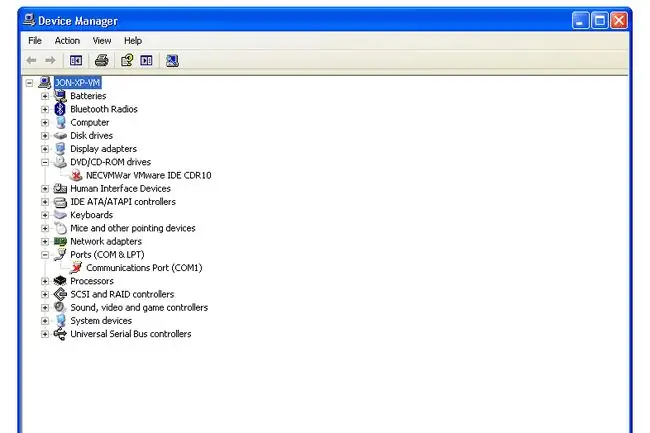
წითელი x სულაც არ ნიშნავს, რომ არის პრობლემა აპარატურულ მოწყობილობასთან, არამედ იმას, რომ Windows არ იძლევა ტექნიკის გამოყენების უფლებას და რომ მას არ აქვს მინიჭებული სისტემის რესურსები, რომ გამოიყენოს აპარატურა.
თუ აპარატურა ხელით გამორთეთ, სწორედ ამიტომ გამოჩნდება წითელი x თქვენთვის.
როგორ გამოვასწოროთ მოწყობილობის მენეჯერი Red X
წითელი x-ის ამოსაღებად კონკრეტული ტექნიკის ნაწილიდან, თქვენ უნდა ჩართოთ მოწყობილობა, რაც კეთდება სწორედ იქ, Device Manager-ში. ეს ჩვეულებრივ ასე მარტივია.
მოწყობილობის მენეჯერში მოწყობილობის ჩართვა მხოლოდ მოწყობილობის არჩევას და მისი თვისებების შეცვლას გულისხმობს, ასე რომ Windows კვლავ დაიწყებს მის გამოყენებას.
წაიკითხეთ ჩვენი ინსტრუქცია, თუ როგორ უნდა ჩართოთ მოწყობილობა მოწყობილობის მენეჯერში, თუ დახმარება გჭირდებათ.
Windows-ის XP-ზე უფრო ახალი ვერსიები არ იყენებენ წითელ x-ს გამორთული მოწყობილობის აღმნიშვნელად. ამის ნაცვლად, დაინახავთ შავ ქვემოთ ისარს. თქვენ შეგიძლიათ ჩართოთ მოწყობილობები Windows-ის ამ ვერსიებში, ასევე Device Manager-ის გამოყენებით. ზემოთ მიბმული სახელმძღვანელო განმარტავს, თუ როგორ უნდა გავაკეთოთ ეს Windows-ის ამ ვერსიებშიც.
მეტი მოწყობილობის მენეჯერისა და გამორთული მოწყობილობების შესახებ
გამორთული მოწყობილობები ქმნიან Device Manager შეცდომის კოდებს. კონკრეტული შეცდომა, ამ შემთხვევაში, არის კოდი 22: "ეს მოწყობილობა გამორთულია."
თუ აპარატურასთან დაკავშირებული სხვა პრობლემებია, წითელი x სავარაუდოდ შეიცვლება ყვითელი ძახილის პუნქტით, რომლის მოგვარებაც შეგიძლიათ ცალკე.
თუ ჩართული გაქვთ მოწყობილობა, მაგრამ აპარატურა ჯერ კიდევ არ აკავშირებს კომპიუტერთან ისე, როგორც თქვენ იცით, შესაძლებელია, რომ დრაივერი მოძველებულია ან საერთოდ აკლია. იხილეთ ჩვენი სახელმძღვანელო, თუ როგორ უნდა განაახლოთ დრაივერები Windows-ში, თუ გჭირდებათ დახმარება ამ ტიპის პრობლემის გადასაჭრელად.
მიუხედავად იმისა, რომ დაკარგული ან მოძველებული დრაივერი შეიძლება იყოს მიზეზი იმისა, რომ ტექნიკის ნაწილი არ მუშაობს Windows-თან ისე, როგორც ეს უნდა იყოს, Device Manager-ში ნაჩვენები წითელი x არაფერ შუაშია დრაივერის დაინსტალირებული თუ არა. ეს უბრალოდ ნიშნავს, რომ მოწყობილობა გამორთულია რაიმე მიზეზით.
მოწყობილობების უმეტესობა, რომლებიც საერთოდ არ მუშაობს მათი ჩართვის შემდეგაც კი, შეიძლება წაიშალოს სიიდან Device Manager-ში. გადატვირთეთ კომპიუტერი მოწყობილობის წაშლის შემდეგ, რათა აიძულოთ Windows კიდევ ერთხელ აღიაროს იგი. შემდეგ, თუ მოწყობილობა ჯერ კიდევ არ მუშაობს, სცადეთ დრაივერების განახლება.
შეგიძლიათ გახსნათ Device Manager ჩვეულებრივი გზით Control Panel-ის მეშვეობით, მაგრამ ასევე არის ბრძანება, რომლის გამოყენებაც შეგიძლიათ, რომელიც აღწერილია აქ.






